Создание составных HDR портретов
/ Уроки / 10.02.2014Сегодня мы предлагаем вашему вниманию перевод руководства, размещенного на сайте 500px.com , о том, как создавать составные HDR портреты, написанное Мариусом Био. Он расскажет нам о секретах создания своих фотографий.

Введение
Привет! Меня зовут Мариус Био, и сегодня я буду вашим фото инструктором и расскажу вам о секретах и рекомендациях при создании составных HDR портретов.
В этом руководстве мы изучим один из способов создания составных портретов: начиная от съемки заднего фона, затем съемки модели и, наконец, соединение всего в единую фотографию. Давайте начнем!
Шаг 1: съемка заднего фона
Конкретно для этой фотографии задний фон был снят в индустриальном парке в окрестностях города Квебек. Это HDR фото, состоящее из 8 кадров, снятых на закате. Вы можете увидеть эти кадры и их экспозиции ниже.
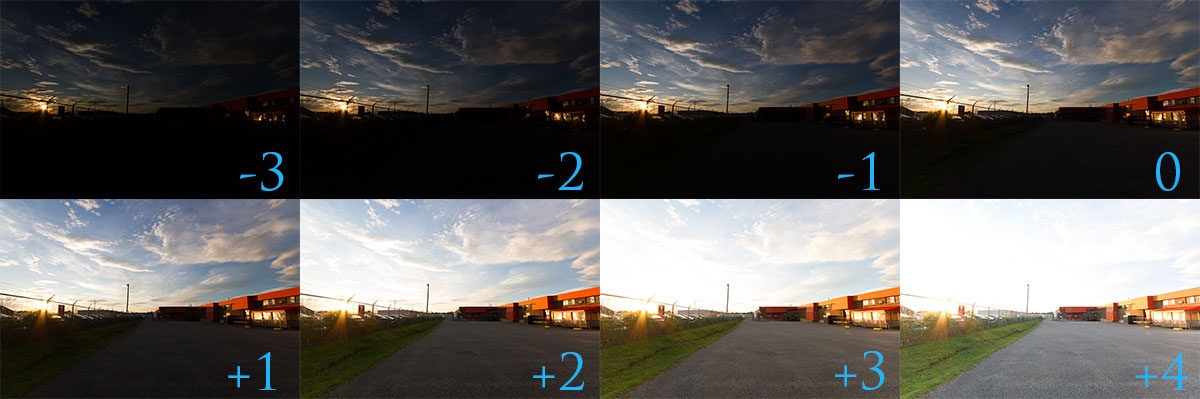
Большую часть времени я делаю HDR фото, так как оно позволяет показать объекты, которые на обычных фотографиях будут скрыты в тенях или засвечены. Для надежности, в зависимости от места и времени съемки, я бы посоветовал вам сделать от 5 до 8 кадров с экспозиций с разницей в 1 стоп, чтобы HDR фото выглядело более естественным.
Шаг 2: тональная компрессия
Давайте начнем с того, что откроем изображение в Camera Row или Lightroom (обе программы почти одинаковы) и применим пару базовых настроек: баланс белого, коррекция профиля объектива, уменьшение шума. Этот шаг необязательный, но проделав его, вы получите более качественное изображения. Удостоверьтесь, что настройки синхронизированы для всех кадров.
Теперь экспортируйте ваши карды в любимый HDR редактор. Я использовал Photomatix Pro. Первая вещь, которую вам стоит сделать, это установить все настройки по умолчанию. Вы можете поиграть с некоторыми настройками, но все же попытайтесь получить базовое изображение и оставьте главные изменения (контраст, резкость) для Photoshop. Вот какое HDR изображение получилось у меня в Photomatix.

Затем я вернулся в Camera Raw и сделал дополнительные корректировки, которые были нужны. В Photoshop я сделал самую интересную часть работы. Если вы посмотрите на изображение сверху, то заметите двигающиеся облака. Я не хотел этого эффекта, поэтому вставил небо с одного из кадров. Затем я добавил немного контраста, используя корректирующие слои «Кривые», «Черно-белое» и режим смешивания «Мягкий свет; увеличил детализацию при помощи фильтра «Цветовой Контраст» (High Pass) и плагина Topaz Details, и добавил немного насыщенности. Вот мое конечное HDR фото.

Шаг 3: съемка модели
При съемке моделей я использую подход «трех источников света» от Джоэла Гримса (Joel Grimes' three-lights approach). Он помогает получить соответствие с любыми источниками света, в случае если вы не знаете, каким будет ваш задний фон. Для данной фотографии сначала я сфотографировал задний фон, поэтому при съемке модели я использовал 7 дюймовый рефлектор с сотами 40 градусов, расположенный слева от камеры, чтобы свет напоминал солнечный, и можно было получить немного блеска. Справа от камеры установил 24 дюймовый софтбокс с решеткой, а главный свет мне обеспечил 35 дюймовым октобокс. Вы можете увидеть все это на схеме ниже, также посмотрите на фотографию, которую я при этом получил.
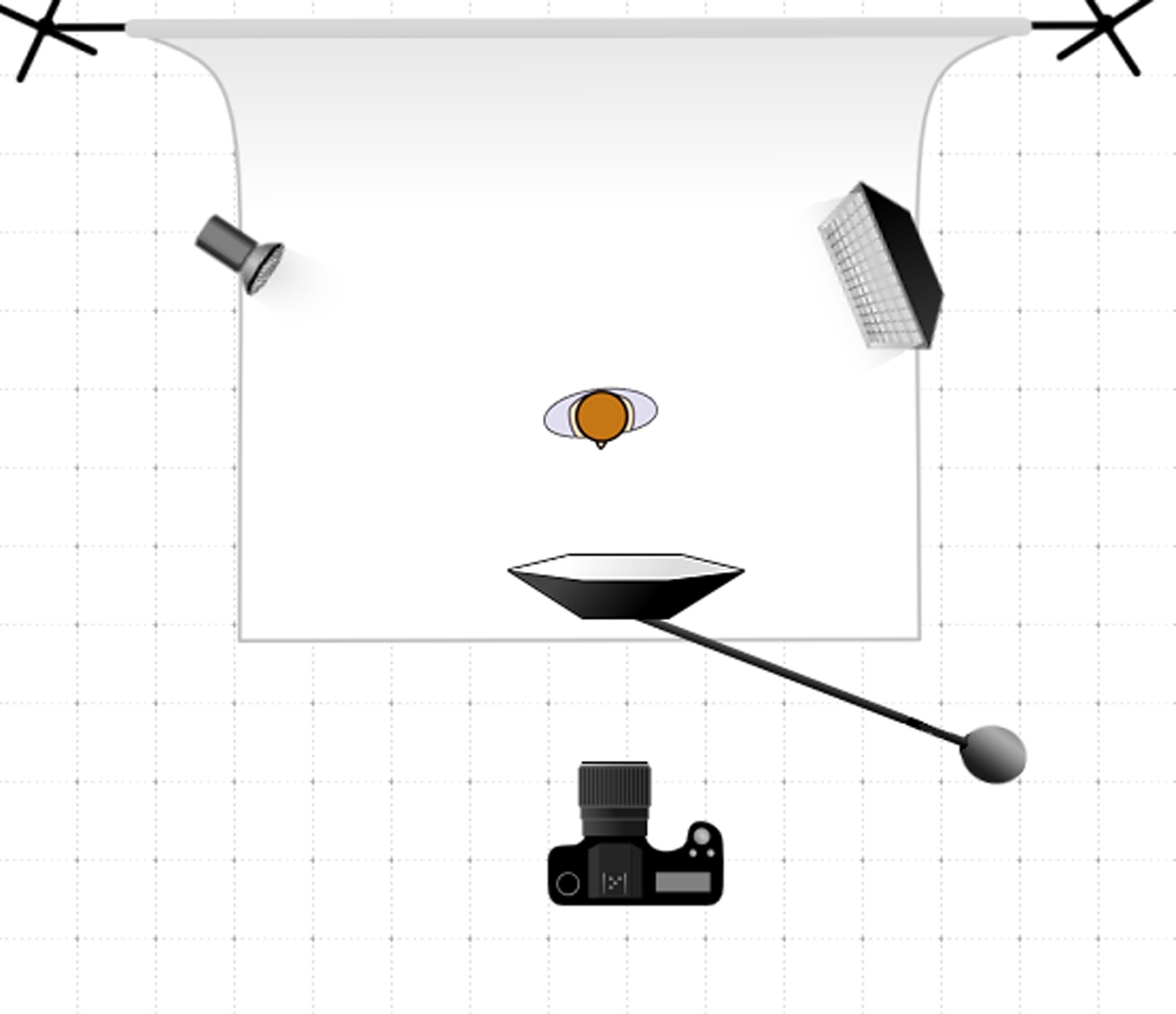

Шаг 4: совмещение изображений
Финальным шагом является совмещение заднего фона и изображения модели. Этот шаг требует много объяснений, которые могут стать отдельным руководством. Вот конечное изображение.

Снаряжение и технические детали
Вам понадобится штатив, чтобы снять HDR задний фон. Использование штатива также поможет вам снять модель на соответствующей высоте. Этим вы сэкономите много времени при сопоставлении перспектив в Photoshop. Хотя я считаю, что лучше снимать с одинаковым фокусным расстоянием, для данной фотографии задний фон был сфотографирован при фокусе 10 мм, в то время как модель была снята при значении 28 мм на фотокамеру Canon 7D. За счет этого модель выглядит больше, чем есть в реальной жизни.
Когда я снимаю для составной фотографии, то предпочитаю использовать серый задний фон (светлый или темный), потому что мне легче при таком фоне легче вырезать модель. В зависимости от инструментов и используемой техники вы можете выбрать цветной (зеленый, синий) или полностью белый задний фон.






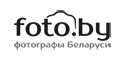







Весьма полезно и интересно! Спасибо!